

|
行業軟件就是針對特定行業而專門制定的、具有明顯行業特性的軟件。 ON1 Photo RAW2021是一款專業的圖像處理軟件,那么該軟件是怎樣使用的呢?一起來看看吧。 ON1 Photo RAW2021中文版使用教程1、使用“ 照片”>“編輯位置”菜單可讓您快速訪問“編輯”模塊,而“ 文件”>“ Plug-In Extras”可讓您訪問“編輯”和“調整大小”模塊,并允許您在Photo RAW中打開多個圖像作為“編輯”模塊中的單個圖層。2、使用“插件擴展” 從文件>附加插件菜單訪問是該應用程序的首選方法。它使您可以訪問所有已安裝的模塊(“瀏覽”除外),并且在如何處理文件方面具有最大的靈活性。要在該軟件中編輯圖像,請在Lightroom中選擇圖像,進入文件菜單并選擇Plug-In Extras子菜單,然后選擇您要開始的位置。發生什么情況取決于您的選擇: 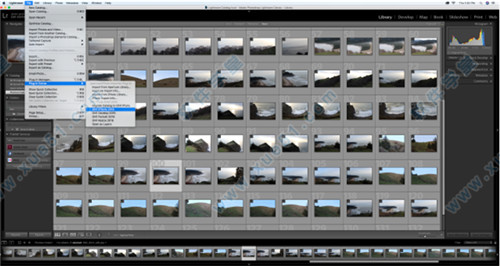 如果你選擇的影響,開發,或肖像,ON1 RAW照片將在編輯模塊內的標簽頁中打開,但您可以在編輯會話過程中的其他選項卡之間移動。您也可以在此過程中創建圖層,但是當您返回Lightroom時,它們將被展平。如果選擇“ 調整大小”,則只能在該模塊中工作。 選擇多個文件并選擇“打開為圖層”將在Photo RAW的“編輯”模塊中創建一個分層文檔。由于Photo RAW中的分層文檔無法在其他應用程序中讀取,因此Photo RAW將創建一個新的分層.onphoto文件,并將其保存為原始文件夾作為基礎層圖像。 3、使用附加插件時的文件創建特性 當您通過Plug-In Extras菜單使用ON1 Photo RAW 2021時,有一些重要的文件處理選項在Photo RAW Preferences對話框的Files選項卡中進行控制。這些需要根據您所需的工作流程進行預先配置。設置完這些后,通過Plug-In Extras子菜單發送到Photo RAW 2021的所有圖像將使用以下特征: 文件格式:文件類型下拉菜單確定將創建哪種文件類型。默認值為PSD,用于維護圖層。如果您更喜歡那些格式并且不關心維護圖層,也可以選擇JPG或TIFF。 顏色空間:顏色空間下拉菜單確定使用哪種RGB工作顏色空間;Adobe RGB 1998,sRGB或ProPhoto RGB。 位深度:位深度下拉菜單確定位深度,每像素8或16位。 分辨率:“分辨率”下拉菜單確定文件的分辨率 4、使用Lightroom中的“編輯” 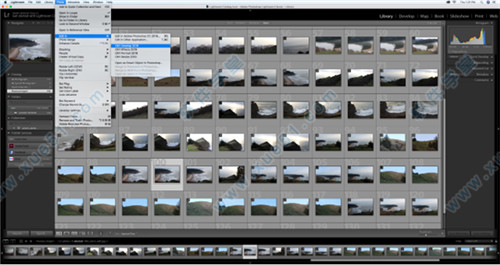 對于照片快速編輯開發,影響,肖像或調整大小,選擇在Lightroom圖像,轉到照片菜單,然后選擇編輯在子菜單中,選擇你希望在工作中的模塊,如果你選擇的任何編輯模塊選項卡從菜單中,您可以在Photo RAW中的編輯過程中在其他選項卡之間移動。使用“照片”>“編輯”時的編輯條件與使用“文件”>“插件附加”時的編輯條件相同。退出Photo RAW時,將展平通過此方法創建的任何分層文件。 5、使用編輯方式時的文件創建特征 使用“ 照片”>“ 在以下位置中編輯”子菜單時,Lightroom每次都會詢問您如何編輯選定的圖像。您有三個編輯選項- 使用Lightroom Adjustments編輯副本,將復制文件,其中包括您在照片中進行的所有編輯;編輯副本,可以復制原始照片,而無需在Lightroom中進行任何更改;或編輯原始,如果發送到ON1照片的照片是原始文件,則此功能不可用。您還可以設置文件類型(TIFF,Photoshop或JPEG),結果文件的顏色空間和位深度。 行業軟件具有針對性強、易操作等特點。 |
溫馨提示:喜歡本站的話,請收藏一下本站!